
图5-105所示为带槽螺母和开口销示意图,两底板通过螺栓连接,用带槽螺母紧固,安装开口销防止螺母松动。
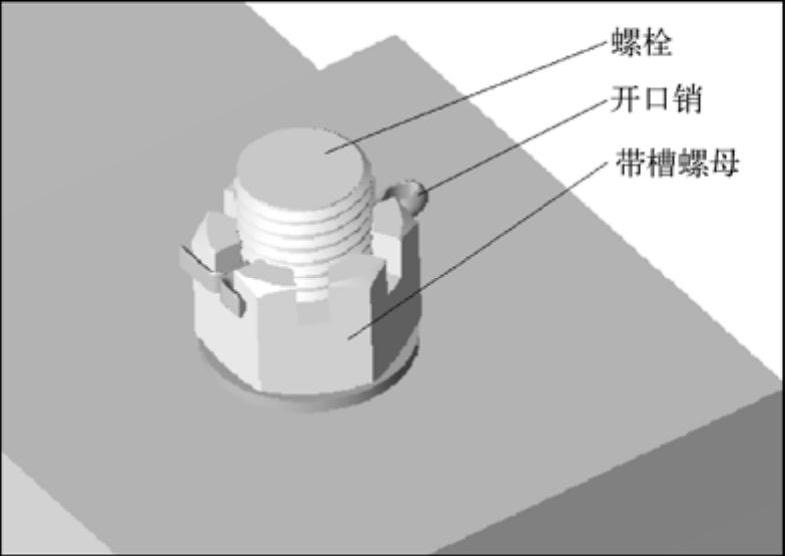
图5-105 带槽螺母和开口销示意图
①打开【样例文件\工艺文件\开口销-cs.kmapd】文件,创建“步骤1”并添加所有零件。
②首先拆卸开口销,由于需要将开口销两侧变直才能拆卸,所以先定义开口销的变形活动。加载开口销的模型数据,选择“步骤1”,单击【操作】工具栏中的【工艺过程】/【变形活动】按钮,在【变形活动】对话框中选择“开口销”后单击【下一步】按钮。
③根据状态栏提示,单击选择开口销一侧圆柱面(若有模型遮挡开口销,可先进行隐藏,完成操作后再取消隐藏),如图5-106所示选择的是开口销一侧圆柱面,在开口销上显示定位夹,X轴方向出现蓝色箭头线,如图5-107所示(如果蓝色箭头方向与开口销折弯处不一致,则需要调整定位夹方位),在【变形数据】对话框中的“变形量”选择“变直”,单击【完成】按钮,结果如图5-108所示。
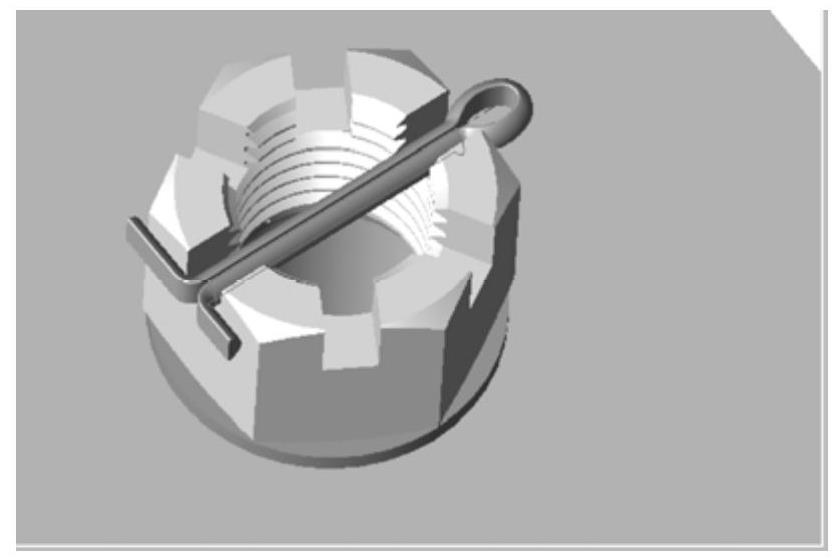
图5-106 选择开口销一侧圆柱面

图5-107 开口销上显示定位夹
注意:变直是指将开口销折弯处变形成直线;还原是指将开口销变直的变形活动还原成原始折弯状态。
④同样方法定义开口销另一侧的变形活动,选择开口销另一侧圆柱面,如图5-109所示,此时蓝色箭头方向与开口销弯曲处不一致,需要调整定位夹方位,方法为用鼠标选择X-Y轴间的圆弧线,圆弧线加亮显示后双击鼠标左键,在弹出的输入框中输入180后按<Enter>键,X轴将旋转180°,如图5-110所示,在【变形数据】对话框中的“变形量”选择“变直”,单击【完成】按钮,结果如图5-111所示。
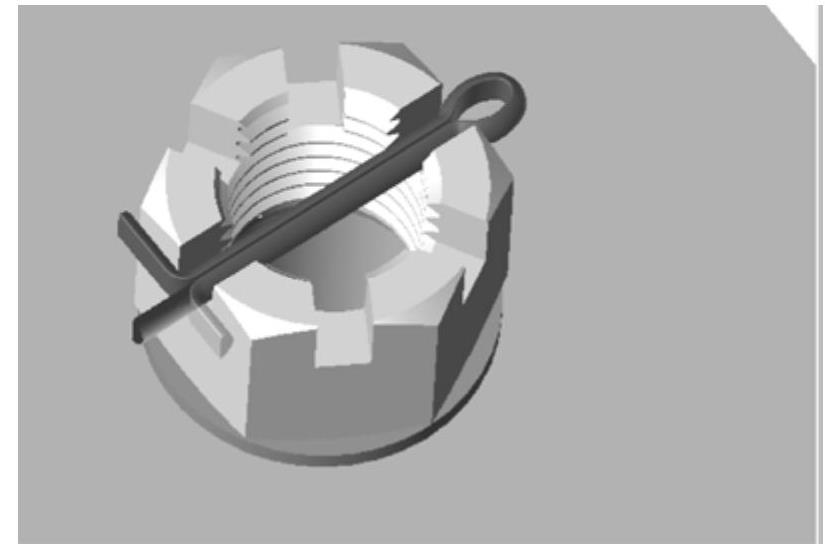 (www.xing528.com)
(www.xing528.com)
图5-108 开口销一侧变形结果

图5-109 选择开口销另一侧圆柱面

图5-110 调整蓝色虚线箭头方向
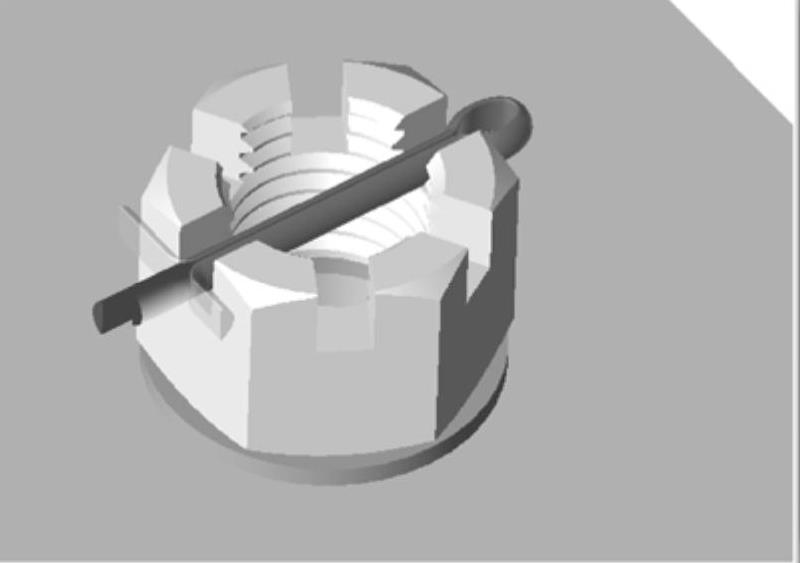
图5-111 开口销两侧变形结果
⑤将开口销变形活动的播放模式改为“反向播放”,这样在仿真播放时开口销两侧才能由直变弯。选择在“步骤1”下的“开口销活动1”“开口销活动2”节点,在属性中的【轨迹内容】标签页中将播放模式改为“反向播放”。
⑥开口销变形活动定义完成后拆卸开口销,如图5-112所示,然后继续拆卸带槽螺母、垫圈、螺栓及上底板,即完成整个拆卸活动定义。仿真播放时,最后安装开口销后,开口销两侧会折弯锁紧螺母。
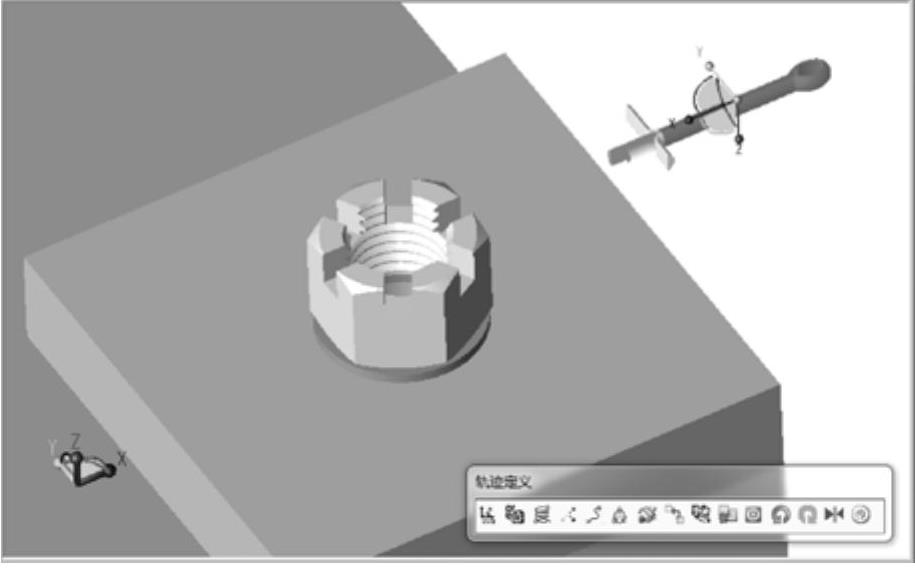
图5-112 定义开口销的直线运动
免责声明:以上内容源自网络,版权归原作者所有,如有侵犯您的原创版权请告知,我们将尽快删除相关内容。




